怎么将PowerPoint2013演示文稿保存到Microsoft SkyDrive
您可以将 PowerPoint 2013 演示文稿保存到 Microsoft SkyDrive,以便在云中更轻松地访问、存储和共享您的文件。
要点 此功能不支持使用 Windows RT PC 上的 Office 在 SkyDrive 和本地驱动器之间同步。 但是,您可以通过单击“文件”选项卡,然后单击“打开”和“保存”选项卡来打开演示文稿并将其保存到 SkyDrive。
若要设置免费的 SkyDrive 帐户,您必须拥有 Microsoft 帐户。请参阅注册 Microsoft 帐户。
注释 如果您已拥有 SkyDrive 帐户,请跳到步骤 2。
使用您的 Microsoft 帐户登录到 Windows Live。
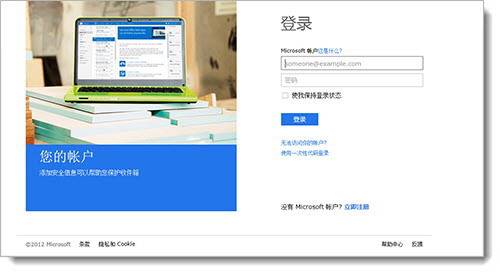
注释 如果您从未保存到云,请在 PowerPoint 中首先将云服务(如 SkyDrive)添加到您的位置列表。如果您已经在 PowerPoint 中将 SkyDrive 添加为位置,请转至步骤 5。
在 PowerPoint 中,单击“文件”>“另存为”>“添加位置”。
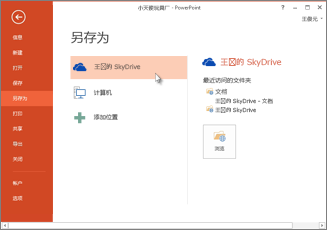
在“添加位置”下,单击“SkyDrive”。
在 PowerPoint 中,打开要保存到 SkyDrive 的演示文稿。
在“文件”选项卡上,单击“另存为”。
在“另存为”下方,请单击“<您的姓名> SkyDrive”。
从“近访问的文件夹”列表中选择某个文件夹,或单击“浏览”以查找 SkyDrive 上的某个文件夹,然后单击“打开”。
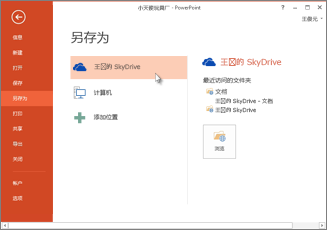
阅读详细信息
您也可以通过订阅 Office 365 SharePoint 帐户来在云中保存和共享您的文件。







